Cómo Hacer un Mapa Mental en Word
Los mapas mentales son perfectamente adecuados para realizar lluvias de ideas, presentar las ideas, etc. Es bastante fácil crear un mapa mental en Microsoft Word con sus gráficos SmartArt y herramientas de dibujo integradas. En este artículo, te mostraremos diferentes métodos para hacer un mapa mental en Word.
1. Cómo Hacer un Mapa Mental en Word
La primera forma de hacer un mapa mental en Word es utilizar directamente una forma SmartArt. Simplemente sigue estos pasos.
1. Activa Microsoft Word y abre el documento donde deseas insertar el mapa mental.
2. Selecciona Insertar > SmartArt y elige Jerarquía Horizontal de Varios Niveles en Jerarquía u otro gráfico adecuado en la Relación
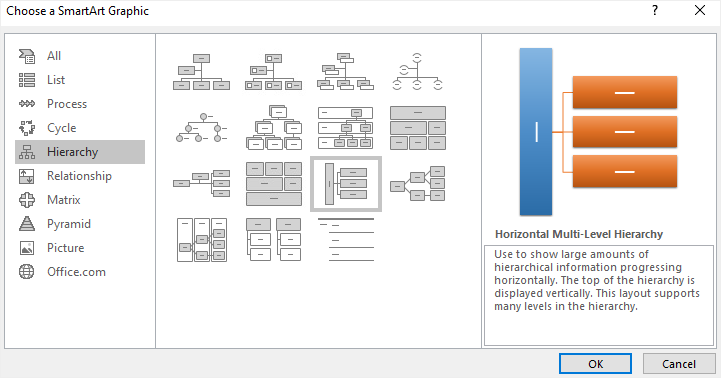
3. Haz doble clic en “Texto” en el gráfico o abre el panel Texto haciendo clic en el icono de la flecha para añadir tu información a los cuadros de texto.
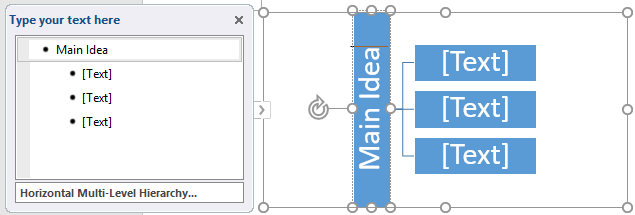
4. Para hacer más grande el mapa mental, selecciona la forma donde quieras añadir formas antes o después de ella, haz clic en el botón Añadir Forma en la pestaña Diseño de Herramientas de SmartArt.
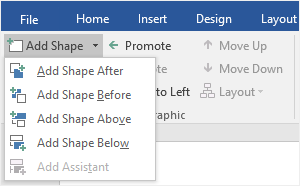
5. Ve a la pestaña Diseño de las Herramientas SmartArt y elige tus colores o estilos favoritos para personalizar tu mapa mental.
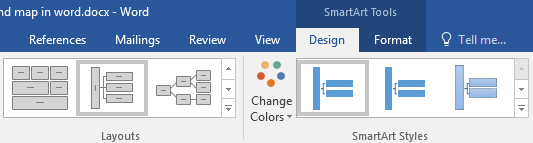
6. Una vez terminado el mapa mental, guárdalo en el documento.
2. Cómo Hacer un Mapa Mental en EdrawMax Online
Crear un mapa mental en Microsoft Word es comparativamente lento y difícil. Aquí te recomendamos una forma más eficiente y productiva para hacer un mapa mental en Word.

Usar EdrawMax Online te ahorrará tiempo y energía en la construcción y el estilo de tu mapa mental. Sin embargo, puedes exportar el mapa mental a un archivo de MS Word y puedes insertar el mapa en cualquier documento.
Aquí te explicamos cómo hacerlo y puedes seguir las instrucciones paso a paso
1. Abre EdrawMax Online en tu navegador, haz clic en el icono de más (+) en la galería de plantillas de Mapas Mentales para crear una página de dibujo en blanco.
2. Haz clic en el icono de la Biblioteca de Símbolos ![]() para abrir el cuadro de diálogo de la Biblioteca, selecciona los símbolos y las formas de la categoría Mapa Mental y haz clic en Aceptar. Después podrás encontrarlos en la Biblioteca de la izquierda.
para abrir el cuadro de diálogo de la Biblioteca, selecciona los símbolos y las formas de la categoría Mapa Mental y haz clic en Aceptar. Después podrás encontrarlos en la Biblioteca de la izquierda.
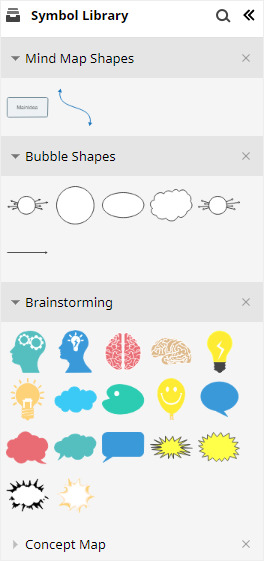
3. Arrastra y suelta la forma de Idea Principal en la página de dibujo y haz clic en el icono de Mapa Mental ![]() para abrir Mapa Mental
para abrir Mapa Mental
4. Selecciona Idea Principal, haz clic en Tema > Insertar Tema para insertar varios temas principales, haz clic en Subtema para agregar subtemas, o haz clic en Tema Flotante para agregar un tema flotante alrededor de la estructura principal. Además, puedes hacer clic en Relación y añadir una línea de conexión entre dos temas
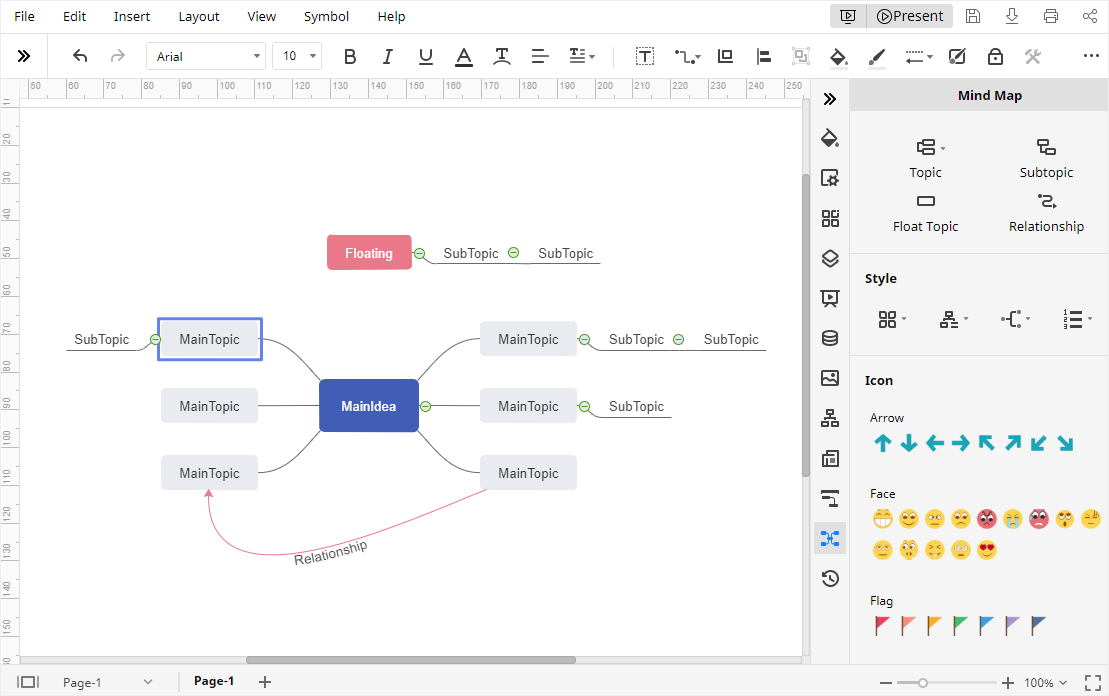
5. Selecciona un tema, un diseño y una orientación adecuados para tu mapa mental o añade diferentes tipos de iconos en los temas desde el Mapa Mental Ve al panel Relleno/Línea/Sombra, al panel Tema y al panel Configuración de Página y personaliza todo el mapa o la página de dibujo.
Cuando necesites buscar varias plantillas de mapas mentales e inspirarte, puedes visitar nuestra Galería de Plantillas de EdrawMax.
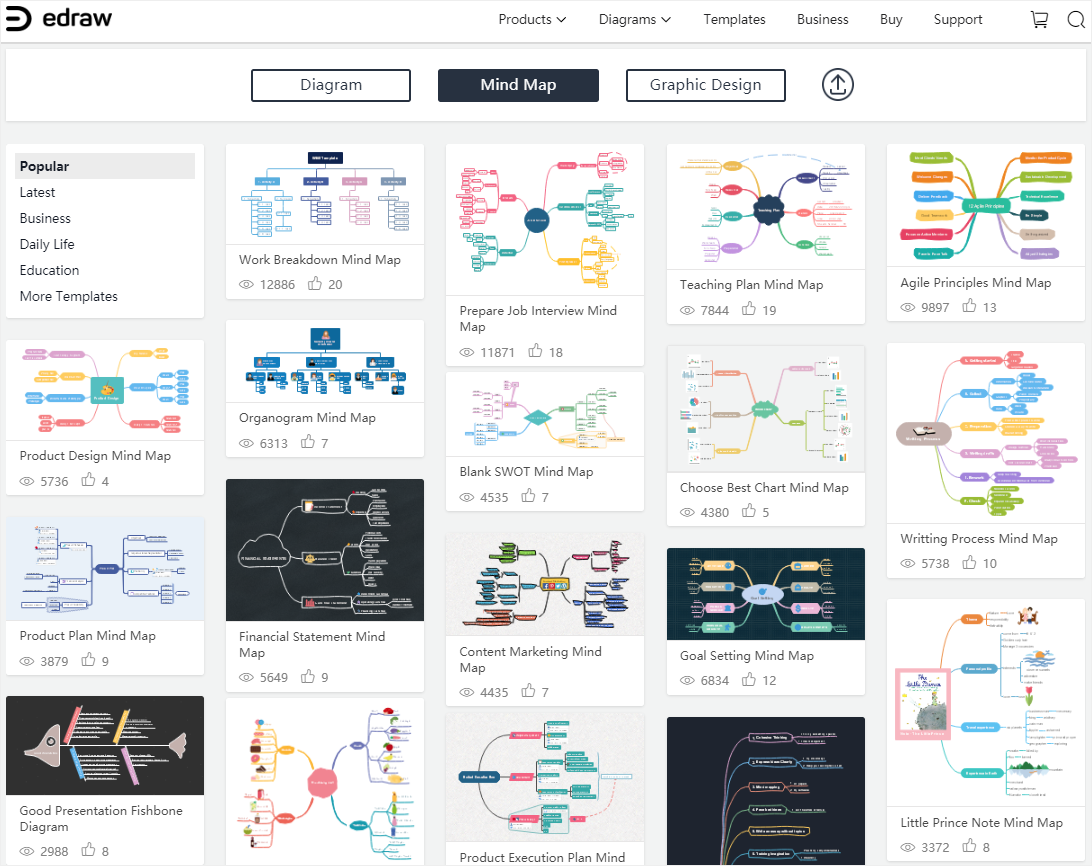
3. Cómo Exportar un Mapa Mental de Edraw como Archivo de Word
Cuando completes tu mapa mental en EdrawMax Online, ve a la pestaña Archivo, haz clic en Exportar y selecciona Exportar a Word en el menú de la derecha. Luego tendrás un mapa mental de Word editable y podrás insertar el mapa en cualquier documento
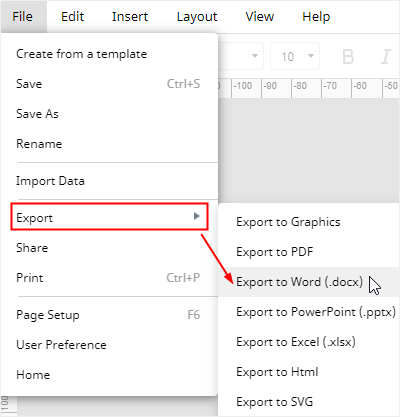
Además, EdrawMax Online también permite a los usuarios exportar sus creaciones en varios formatos de archivo comunes y no habrá límite para que transmitas o compartas tu mapa mental con otros. Todos podrán ver, editar o modificar el mapa mental en el programa MS Word.
4. Conclusión
El mapa mental es una presentación visual de tus conocimientos e ideas. La mayoría de la gente elige hacer mapas mentales en Microsoft Word; sin embargo, hay una manera más fácil de hacer mapas mentales y luego adjuntarlos a cualquier archivo.EdrawMax Online es la herramienta más adecuada para hacer sin esfuerzo mapas mentales y más de 280 tipos de diagramas. Además, la Galería de Plantillas de EdrawMax te servirá de inspiración a la hora de crear mapas mentales.

